Bezplatný způsob, jak převést Blu-ray na M4V
M4V je formát multimediálního kontejneru, který Apple primárně používá pro videa stažená z obchodu iTunes. M4V je velmi blízko formátu MP4. Video část M4V je kódována pomocí H.264 a zvuková část kódována pomocí AAC. Apple TV, iPhone, iPad a iPod jsou kompatibilní s formátem M4V.
Chtěli byste si vychutnat své oblíbené filmy Blu-ray na svém oblíbeném iPhonu, iPadu, iPodu a dalších kompatibilních přenosných zařízeních, kdykoli a kdekoli? Jste na správném místě!
Tato stránka ukazuje, jak používat bezplatný Blu-ray ripper převést Blu-ray disk na M4V na počítači pro přehrávání bez Blu-ray přehrávače.
Bezplatný Blu-ray to M4V Ripper dokáže snadno převést Blu-ray na M4V s nulovou ztrátou kvality. Tento všestranný software pro ripování Bu-ray na M4V vlastní výkonnou funkci pro převod Blu-ray na M4V a další populární video formáty. Je také vybaven kreativními funkcemi pro dosažení dokonalého video efektu.
Jak převést Blu-ray na M4V? Tento tutoriál vám ukáže nejjednodušší způsob, jak převést Blu-ray na M4V pomocí nejlepšího softwaru pro ripování Blu-ray na M4V.
Ripujte Blu-ray na M4V, MP4, MOV, MPEG, MKV, VOB, AVI, WMV, FLV, ASF, SWF atd.
Extrahujte MP3, AIFF, ALAC, WMA atd. z disku Blu-ray nebo složky.
Verze Pro nabízí několik funkcí úprav, jako je nastavení 3D, klip, oříznutí, efekt, vodoznak a další.
Vysoce kompatibilní s většinou oblíbených zařízení, jako je iPhone, iPad, iPod, Samsung, LG, HTC atd.

Zde si můžete zdarma stáhnout Free Blu-ray to M4V Ripper a nainstalovat jej do počítače. Můžete zadat cíl programu. Po instalaci do počítače na něj dvakrát klikněte, aby se spustil, a poté se zobrazí hlavní rozhraní programu.
Poznámka: Vyčistěte disk Blu-ray aby nedošlo k selhání načítání.
Získejte Blu-ray dirve do svého počítače. Kliknutím na tlačítko „Načíst Blu-ray“ v tomto softwaru načtete disk Blu-ray do počítače.
Můžete vybrat položku "Načíst složku Blu-ray" z rozevíracího seznamu "Načíst Blu-ray" a načíst do programu více filmů Blu-ray.
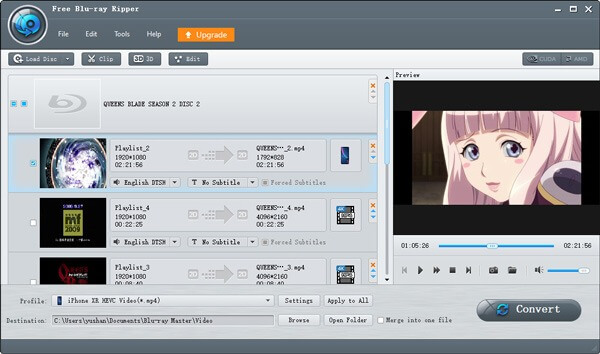
Po úspěšném načtení filmů na Blu-ray můžete kliknout na šipku rozevíracího seznamu vpravo vedle sloupce „Profil“ a zobrazí se okno „Profil“. Zde vyberte jako výstupní formát „Obecné video > M4V MPEG-4 Video (*.m4v)“.
Případně můžete zadat M4V do vyhledávací lišty a najít M4V přímo.

Kliknutím na tlačítko "Převést" začněte okamžitě kopírovat Blu-ray na M4V.
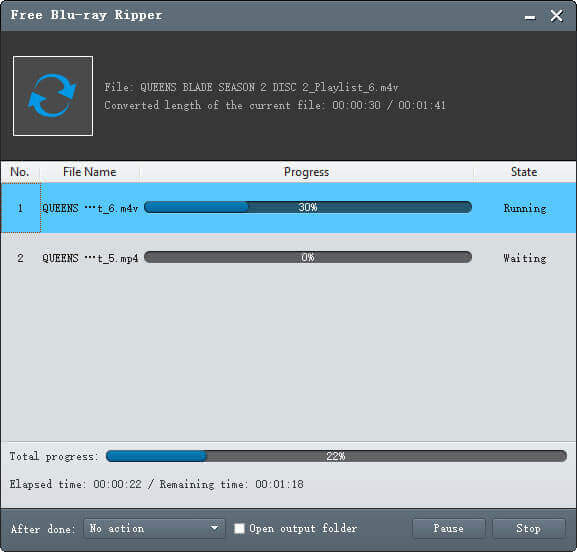
1. Co je formát videa M4V?
M4V je souborový formát vyvinutý společností Apple. Podobně jako u MP4 v obsahu a kontejneru, jediným rozdílem je, že soubory M4V jsou opticky chráněny ochranou proti kopírování. Příponu souboru můžete změnit mezi .mp4 a .m4v.
Chráněné soubory M4V lze přehrávat pouze na autorizovaném počítači prostřednictvím iTunes, zatímco ostatní soubory M4V lze přehrávat ve videopřehrávači webOS, videopřehrávači operačního systému Android.
2. Jaký hráč může hrát M4V?
Jak bylo uvedeno výše, M4V lze kategorizovat jako ochranu a neochranu.
Přehrávače, které přehrávají videa, jsou iTubes, QuickTime Player, Media Player Classic, K-Multimedia Player, RealPlayer, Zoom Player, VLC media player, MPlayer, DivX Plus Player a Nero Showtime (součástí sady Nero Multimedia Suite).
Přehrávačem médií, který nepodporuje ochranu, může být videopřehrávač webOS pro použití na chytrých telefonech Palm Pre, Palm Pixi a operačním systému Android s videopřehrávačem.
3. Je zdarma převést Blu-ray na M4V?
Ano, Blu-ray Master Free Blu-ray Ripper zdarma převádí Blu-ray na M4V na vašem počítači se systémem Windows. Více bezplatné rippery Blu-ray, najdete zde.
4. Lze M4V vypálit na Blu-ray?
Ano.
Ať už používáte bezplatné rippery Blu-ray nebo pomocí softwaru pro vypalování Blu-ray, můžete soubory M4V vytvořit na Blu-ray v počítači.
Více Čtení